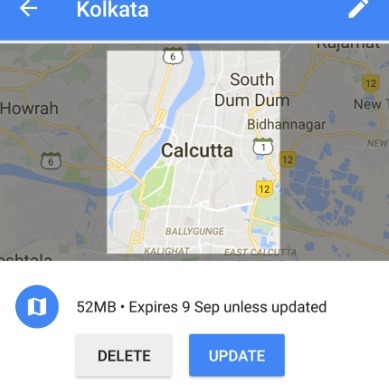Карта Google тепер дозволяє вам зберігати карту місць на вашій SD-карті телефону, щоб ви могли використовувати їх пізніше без будь-якої мережі Інтернету та підключення даних. Ця чудова функція від Google є благом для туристів, які часто відвідують віддалені райони без великого покриття мережі. У цьому випадку перед тим, як поїхати до цієї області, вони можуть зберегти карту цього місця на своєму телефоні. Крім того, можна врятувати місцеве місто, в якому вони живуть, так що карта Google не отримуватиме даних щоразу, використовуючи з’єднання з Інтернетом, заощаджуючи рахунки в Інтернеті. Ось збережіть карту Google на своєму телефоні для використання в автономному режимі.
Як зберегти карту будь-якого місця з карти Google на вашому телефоні
#1. Відкрийте на телефоні додаток Google map.
#2. Тепер натисніть на значок меню з трьома горизонтальними лініями.
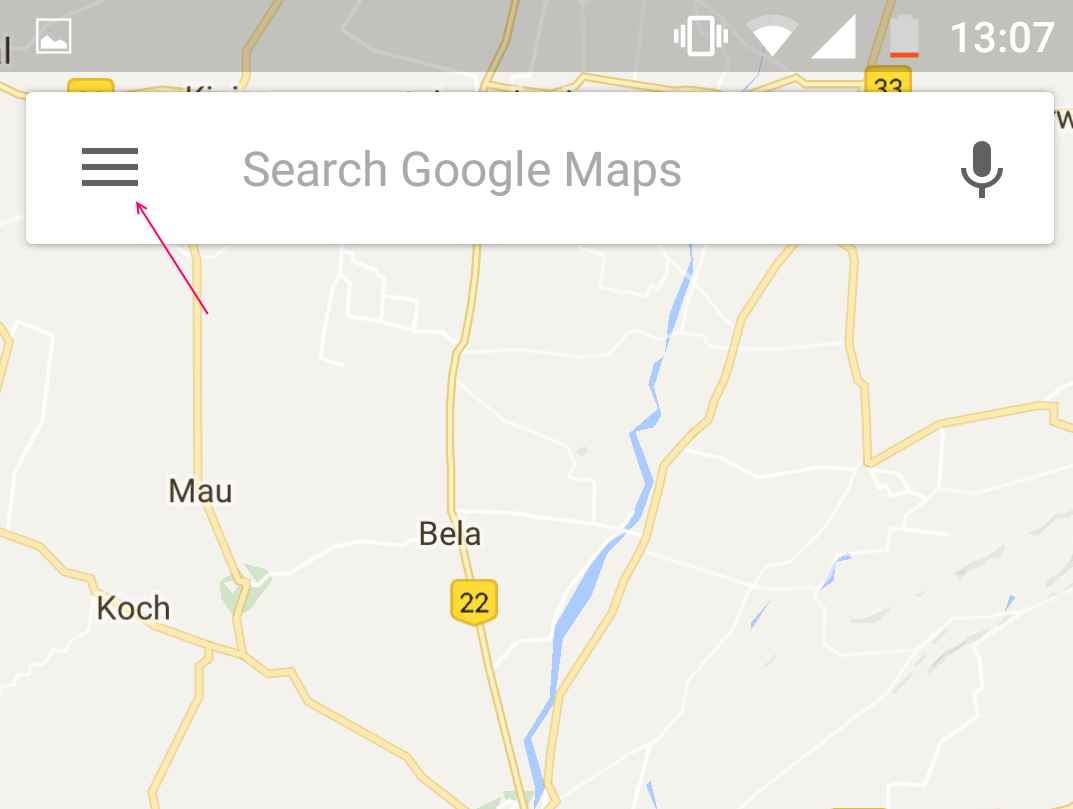
#3. Тепер натисніть офлайн-області
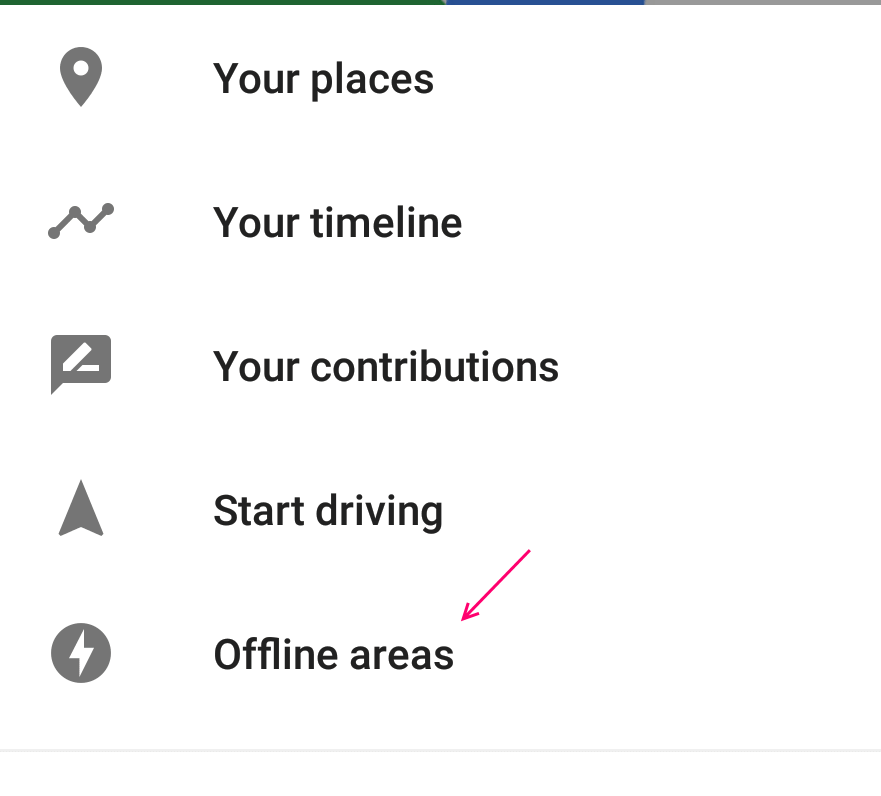
#4. Тепер проведіть пальцем і виберіть потрібну область, для якої ви хочете завантажити офлайн-карту. Піднесіть його до центру прямокутника. Нарешті натисніть на завантаження.
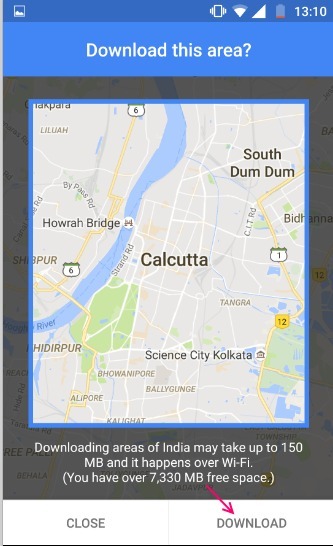
Примітка: -Розмір завантаження карти буде показано в області нижнього колонтитула. Наприклад, на малюнку, наведеному вище, розмір завантаження становить 150 МБ.
Для областей, для яких завантаження в автономному режимі недоступне, відображатиметься повідомлення "ця область недоступна офлайн ”.
Тепер, як тільки карта завантажиться, вимкніть підключення до Інтернету та починайте користуватися нею в автономному режимі. Зверніть увагу, що всі офлайн-карти мають термін придатності. Вам слід оновити його до місяця або близько того, щоб він не видалявся автоматично.